 软件星级:3分
软件星级:3分
互联网中各种形形色色的SD卡量产工具很多,不少朋友都会选择自己合适的工具,而今天11684小编将给各位带来一款全新的phoenixcard 3.10,这是目前最新版本的量产工具,主要是将待量产的固件通过SD卡读卡器写入SD卡当中,用户还可以选择不同的模式将SD卡烧写成量产模式或者启动模式,烧写完成后可以用烧写好的SD卡进行设备量产或者启动,软件操作简单功能强大,需要的朋友可在WWW.11684.COM下载使用。
1、鼠标单击该按钮软件自动搜索出读卡器的盘符。(可能有多个)
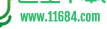
2、存在多个移动存储设备的情况下,选择读卡器的盘符。(建议烧卡的时候只插入一个设备, 不要插入其他移动存储设备,以免因误操作而导致数据破坏)

3、鼠标单击该按钮弹出 img 文件选择对话框,用户可以选择需要烧写的固件文件。
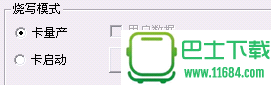
4、烧写模式选择“卡量产”烧写用于量产的SD卡;

选择“卡启动”烧写用于启动的SD卡,选择“用户数据”选项,将数据烧写到启动卡的用户数据分区中以便在小机上访问这些数据。

5、鼠标单击该按钮开始进行卡的烧写,烧写过程不要做其他操作。(会清除卡上的数据, 操作前请备份卡上的重要数据)
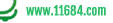
6、鼠标单击该按钮将恢复卡格式化为普通的卡。(一般不使用,但是会清除卡上的数据,操作 前请备份卡上的重要数据)
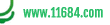
烧写卡的操作
1、运行 phoenixcard
2、插入带 SD 卡的读卡器
3、点击按钮
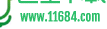
4、在选择组合框选择读卡器对应的盘符

5、点击景象文件文件选择按钮选择 image 文件。
6、选择所需要的烧写模式
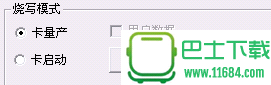
选择“卡启动”并勾选“启动数据”时会弹出数据路径选择对话框,并在后面显示数据路径,如需修改数据路径,点击数据路径修改路径。
7、点击烧录,烧写的提示信息会显示在中间提示信息列表
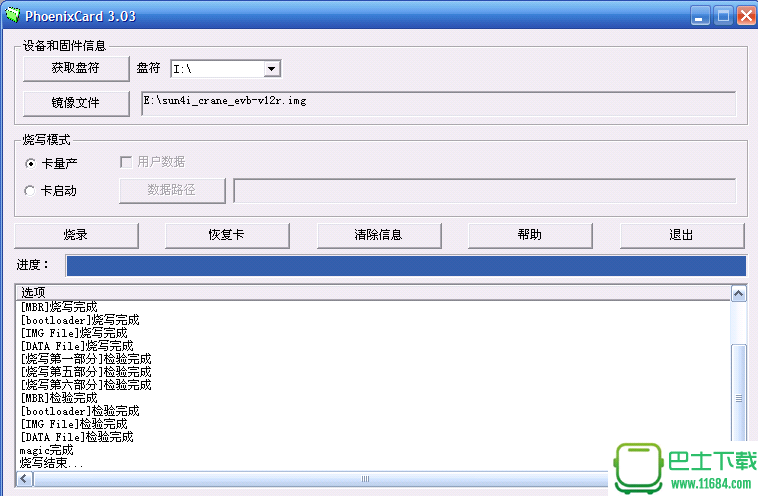
恢复格式化卡的操作
1、运行 phoenixcard
2、插入带 SD 卡的读卡器
3、点击获取盘符按钮
4、在选择组合框选择读卡器对应的盘符

5、点击恢复卡按钮进行恢复格式化操作
6、拔出卡